Kompiuteris įstrigo 169 IP adresu [FIX]
Kai radote savo kompiuterį, kuris užstrigo 169 IP adresu, tai paprastai gali reikšti vieną iš šių būdų:
- DHCP serveris laikinai nepasiekiamas
- Kompiuteris nėra tinkamai prijungtas prie tinklo
- Kompiuteriui nebuvo leista prisijungti prie tinklo
- Pats kompiuteris negalėjo bendrauti su DHCP serveriu
- Jūsų maršrutizatorius yra įjungtas arba užstrigęs, taigi jam reikia paleisti iš naujo
- „WiFi“ arba interneto ryšys neveikia
„Microsoft“ rezervuoja 169 IP adresų diapazoną privatiems tinklams, taigi, jei jūsų kompiuteris yra automatiškai įsigijęs IP, tada gausite vieną.
Tokiu atveju APIPA (automatinis privatus IP adresavimas) patikrina, ar jis automatiškai sukonfigūruojamas su IP adresu ir numatytuoju B klasės potinklio kaukė.
Jei bandėte paleisti kompiuterį ar maršrutizatorių iš naujo arba netgi patikrinote „Wi-Fi“ ryšį ir vis dar radote savo kompiuterį įstrigusį 169 IP adresą, išbandykite kitus šiame straipsnyje aprašytus sprendimus.
FIX: kompiuteris įstrigo 169 IP adresu
- Patikrinkite savo sistemą ir jos konfigūraciją
- Pašalinkite užkardos nuostatas ir paleiskite sistemą iš naujo
- Pašalinkite LAN tinklo adapterio tvarkyklę ir iš naujo paleiskite
- Konfigūruokite savo IP
- Išvalykite spartųjį paleidimą
- Iš naujo paleiskite DNS klientą
- Atlikite SFC nuskaitymą
- Atstatyti IP adresą ir potinklio kaukę
1 sprendimas: patikrinkite savo sistemą ir jos konfigūraciją
Kai kurie kompiuterių naudotojai, atlikdami šią problemą, pakeitė savo sistemas, atnaujindami savo operacinės sistemos versiją, atnaujindami į pagrindinę OS versiją, perkeldami į naują sistemą arba atlikdami sistemos atkūrimą iš atsarginės kopijos.
Iš pradžių kiti bandymai apima naujų tinklo vietų kūrimą, kad atnaujintumėte tinklo prievadų konfigūracijas, arba rankiniu būdu atnaujinti DHCP nuomą, kad ji būtų priversta atnaujinti tinklo prievadą.
- Taip pat perskaitykite: „Ethernet“ sistemoje „Windows 10“ nėra tinkamos IP konfigūracijos [Fix]
2 sprendimas. Pašalinkite užkardos nuostatas ir paleiskite sistemą iš naujo
Viena iš priežasčių, dėl kurios priskirtas 169 IP adresas, yra leisti tinklo sąsajai sukurti ad-hoc tinklą, jei reikia, be tinkamo tinklo. Tačiau tai galima padaryti tik tuo atveju, jei tinklo prievadas aptinka tikrą ir tinkamą aparatūros ryšį, bet vis tiek negali bendrauti su DHCP serveriu, kad gautų IP adresą.
Šiuo atveju labiausiai tikėtinas kaltininkas yra sistemos užkarda. Todėl čia galite pašalinti užkardos nuostatas ir tada paleisti sistemą iš naujo. Kai sistema įsijungs, leiskite prisijungti prie daugelio programų ir paslaugų, tada bandykite vėl prisijungti prie tinklo. Vėliau galite grįžti prie ugniasienės nustatymų ir atsisakyti arba pašalinti įrašus.
3 sprendimas. Pašalinkite LAN tinklo adapterio tvarkyklę ir paleiskite iš naujo
- Dešiniuoju pelės mygtuku spustelėkite Pradėti
- Pasirinkite Įrenginių tvarkytuvė
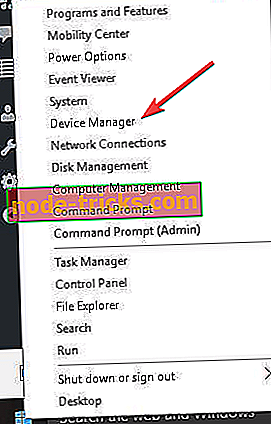
- Rasti tinklo adapterius
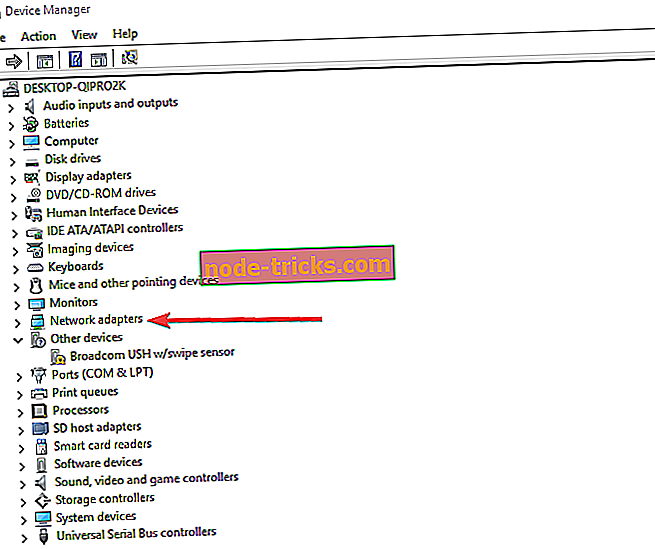
- Spustelėkite, jei norite išplėsti, tada dešiniuoju pelės mygtuku spustelėkite LAN Ethernet adapterį ir pasirinkite Ypatybės
- Spustelėkite skirtuką Vairuotojas
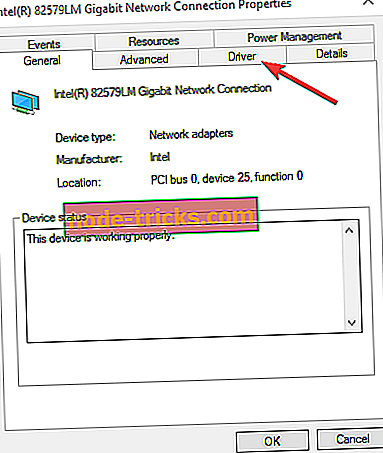
- Spustelėkite Pašalinti
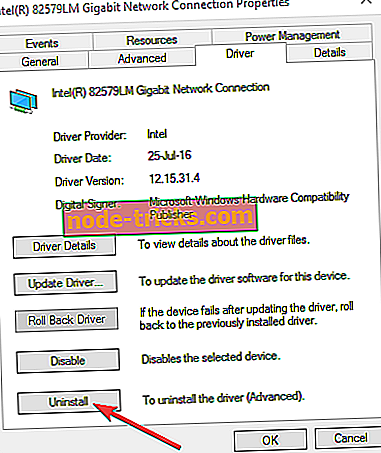
- Iš naujo paleiskite kompiuterį
Ar po to, kai tai atlikote, kompiuteris įstrigo 169 IP adresu? Jei ne, tu gerai. Jei jis vis dar yra, išbandykite kitą sprendimą.
- Taip pat skaitykite: 10 geriausiai slėpti IP adresų programinę įrangą, kuri bus naudojama 2018 m
4 sprendimas: iš naujo nustatykite savo IP
- Dešiniuoju pelės mygtuku spustelėkite Pradėti
- Pasirinkite Vykdyti
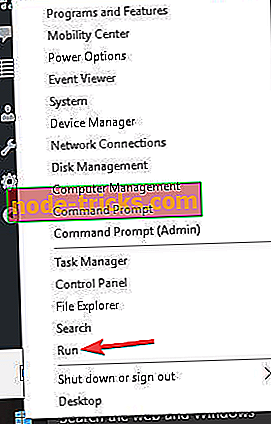
- Tipas compmgmt. tada paspauskite „Enter“
- Pasirinkite Įrenginių tvarkytuvė
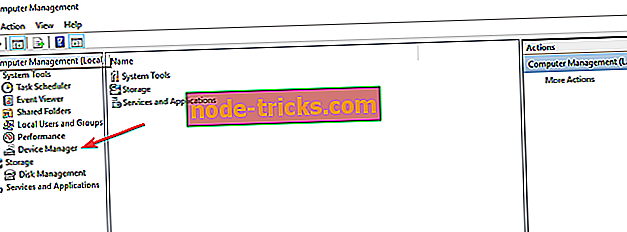
- Eikite į tinklo adapterius ir spustelėkite, jei norite išplėsti sąrašą
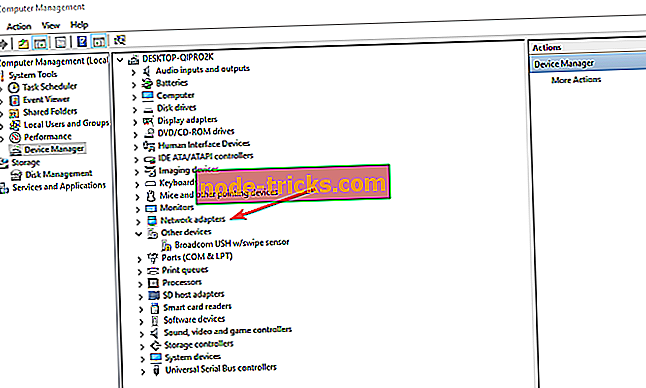
- Dešiniuoju pelės klavišu spustelėkite „ Ethernet“ arba belaidžio ryšio adapterį, kuris turi problemą (šalia jos gali būti parašytas šauktukas arba klaidos ženklas) ir spustelėkite Pašalinti
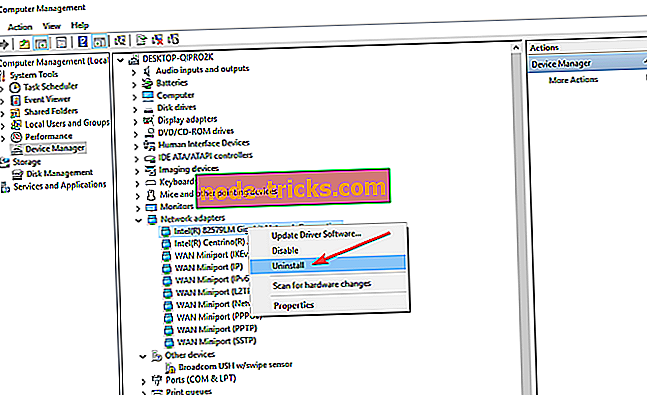
- Dešiniuoju pelės mygtuku spustelėkite Tinklo adapteriai ir pasirinkite Ieškoti techninės įrangos pakeitimų
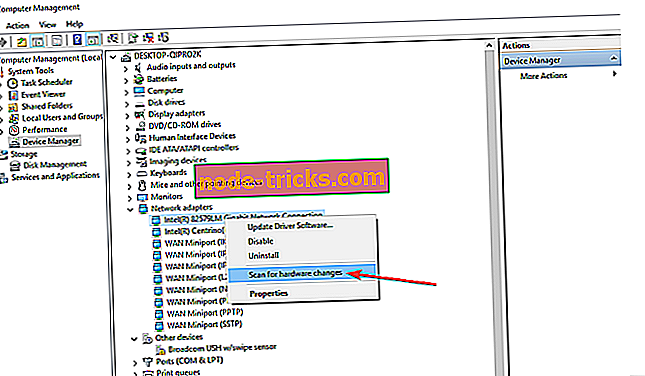
- Dešiniuoju pelės mygtuku spustelėkite Pradėti
- Pasirinkite Vykdyti
- Įveskite ncpa. cpl ir spustelėkite Gerai.
- Dešiniuoju pelės mygtuku spustelėkite dar kartą kompiuterio tinklo adapterį ir pasirinkite parinktį Ypatybės
- Pažymėkite langelį „ Internet Protocol 6“ (TCP / IPv6), tada spustelėkite Gerai
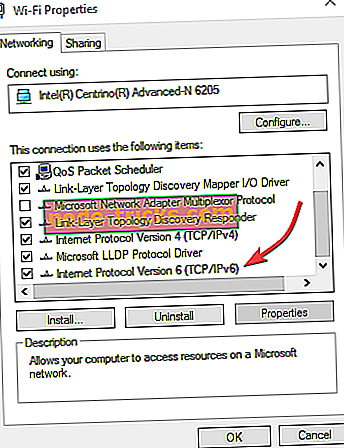
- Dešiniuoju pelės mygtuku spustelėkite Pradėti ir pasirinkite Komandinė eilutė (administratorius)
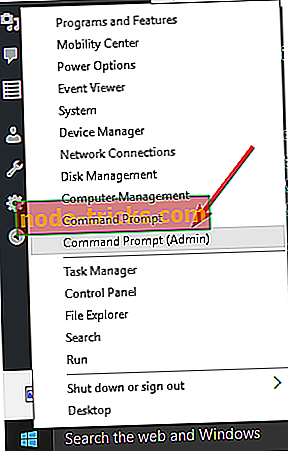
- Komandų eilutės lange įveskite netsh winsock reset katalogą paspauskite enter
- Įveskite netsh int ip reset reset.log paspauskite Enter
- Įveskite ipconfig / release paspauskite Enter
- Įveskite ipconfig / atjauninti paspauskite Enter
Iš naujo paleiskite kompiuterį ir bandykite vėl prisijungti.
5 sprendimas: naudokite VPN įrankį
VPN įrankiai leidžia naršyti žiniatinklyje su kitokiu IP adresu, tokiu būdu paliekant jus nuo duomenų didžiųjų kompiuterių ir šio tipo klaidų. Vienas iš geriausių rinkoje (ir vienas, kurį naudoja mūsų komanda) yra „CyberGhost VPN“.
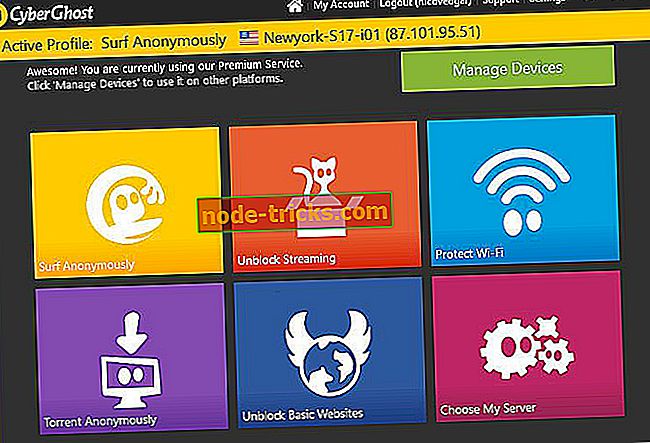
Šis įrankis yra neįtikėtinai paprasta naudoti ir turi keletą galingų funkcijų, kurios leidžia:
- Naršykite anonimiškai naudodami užsienio IP adresus
- Atblokuokite įvairius žiniatinklio išteklius, kurių nėra tam tikrose geografinėse vietose
- Jūsų serverio pasirinkimas (virš 3000 serverių visame pasaulyje)
- Apsaugokite „Wi-Fi“ ryšį
Rekomenduojame išbandyti ir pakeisti šį IP adresą šiuo įrankiu ir pažiūrėti, ar problema išspręsta, ir kaip įprastai galite naršyti internete.
- Gaukite dabar „CyberGhost VPN“ (šiuo metu 73% nuolaida)
6 sprendimas. Išvalykite spartųjį paleidimą
- Dešiniuoju pelės mygtuku spustelėkite Pradėti
- Pasirinkite Valdymo skydas
- Spustelėkite Maitinimo parinktys
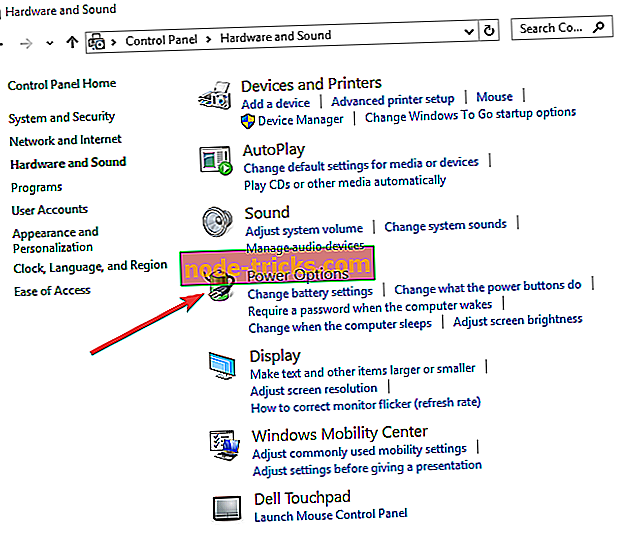
- Spustelėkite Pasirinkti, ką veikia maitinimo mygtukai
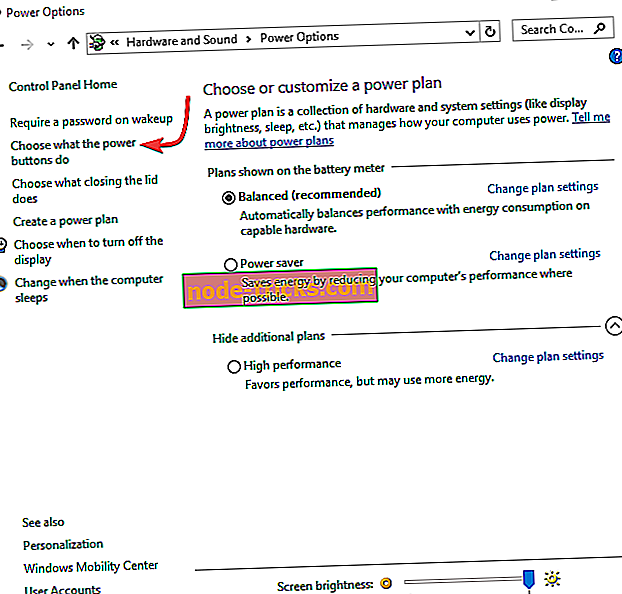
- Spustelėkite Keisti parametrus, kurie šiuo metu nėra
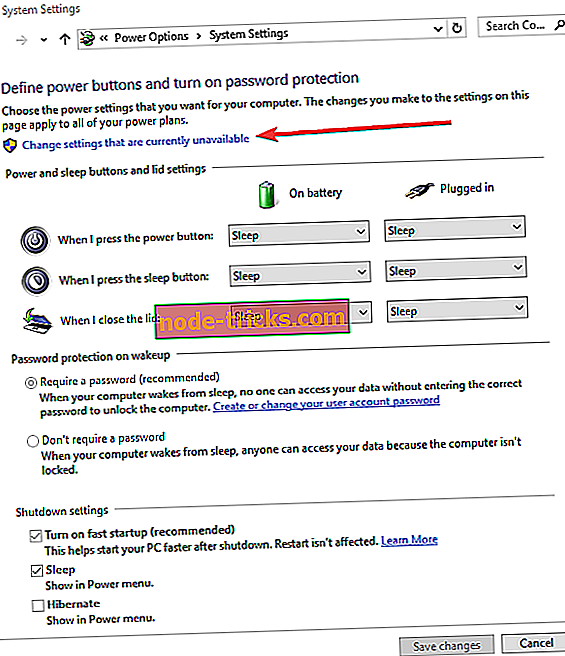
- Slinkite žemyn iki išjungimo nustatymų
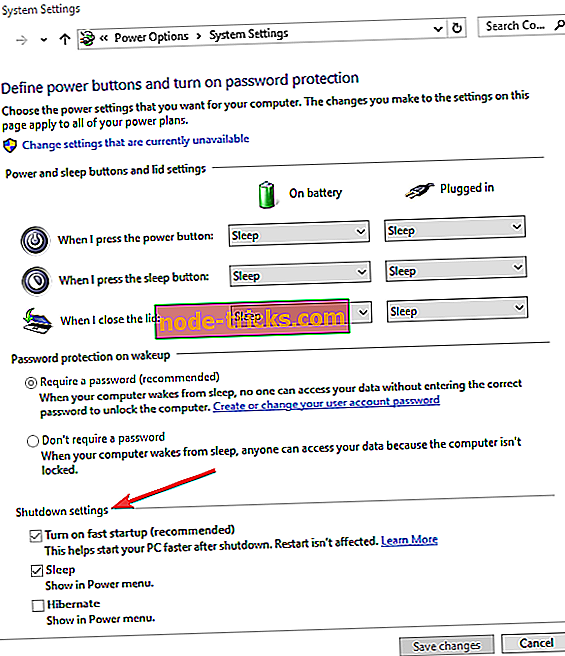
- Pašalinkite žymę Įjungti greitą paleidimą
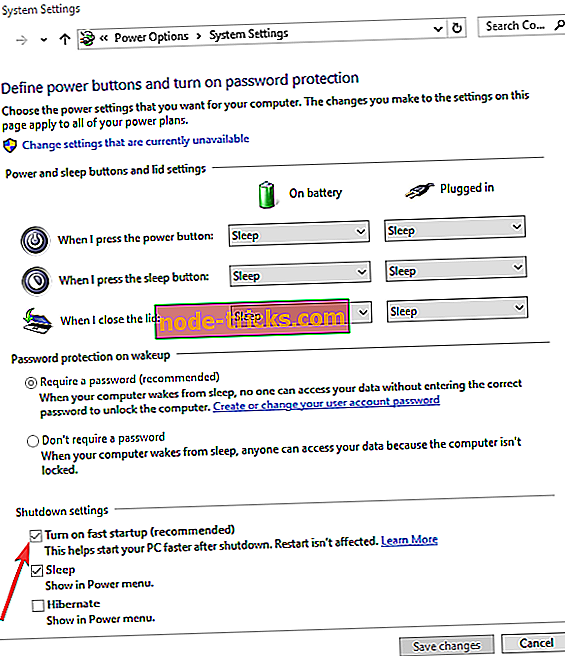
- Spustelėkite Išsaugoti pakeitimus
7 sprendimas: iš naujo paleiskite DNS klientą
- Dešiniuoju pelės mygtuku spustelėkite Pradėti
- Pasirinkite Vykdyti
- Įveskite services.msc ir paspauskite enter
- Eikite į skirtuką Paslaugos
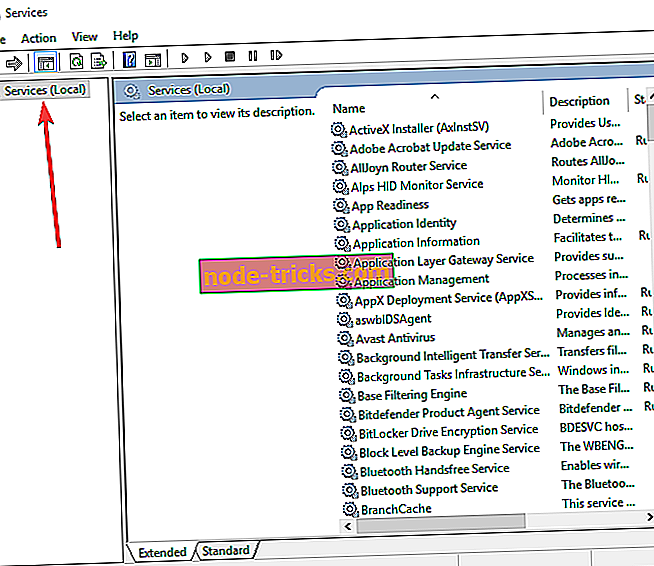
- Pasirinkite DNS klientą
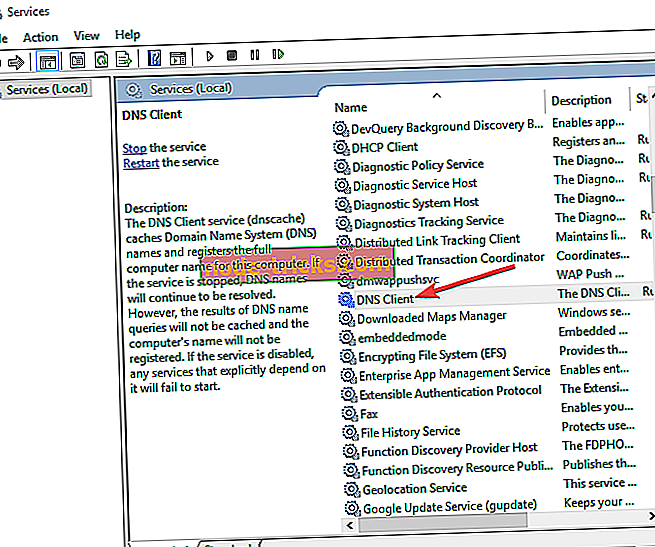
- Dešiniuoju pelės mygtuku spustelėkite ir pasirinkite Paleisti iš naujo
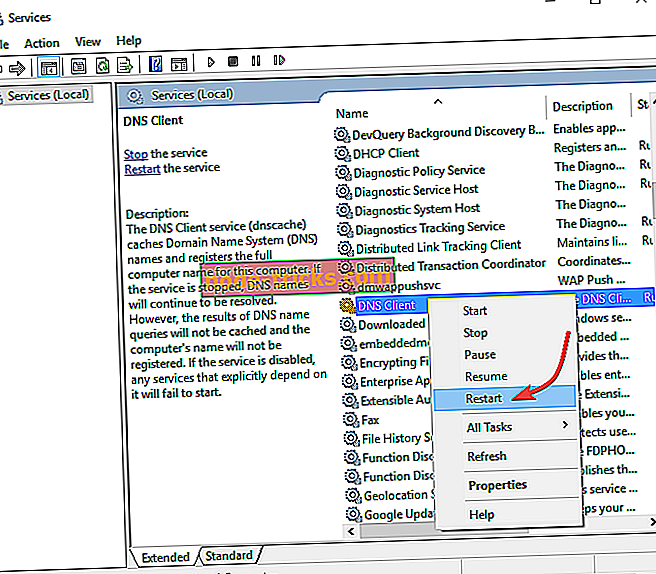
- Taip pat perskaitykite: Fix: „Wi-Fi“ neturi teisingos IP konfigūracijos „Windows 10“
8 sprendimas: atlikite SFC nuskaitymą
Tai naudinga, ypač jei jūsų kompiuteryje yra proxy peradresavimas, todėl jūsų sistemos nuskaitymas patikrins šias problemas.
- Spustelėkite Pradėti
- Eikite į paieškos laukelį ir įveskite CMD
- Dešiniuoju pelės mygtuku spustelėkite Komandinė eilutė ir pasirinkite Vykdyti kaip administratorius
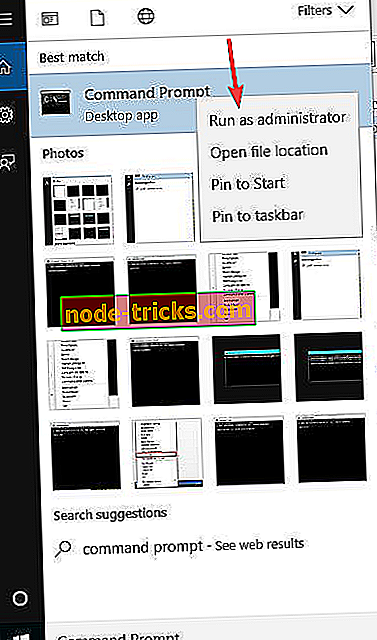
- Įveskite sfc / scannow
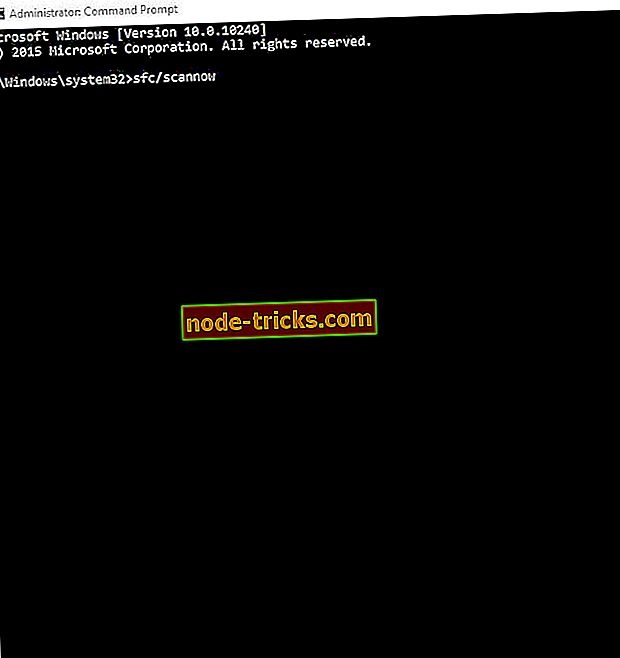
- Paspauskite Enter
Iš naujo paleiskite kompiuterį ir bandykite vėl prisijungti.
9 sprendimas: iš naujo nustatykite IP adresą ir potinklio kaukę
- Dešiniuoju pelės mygtuku spustelėkite Pradėti ir pasirinkite Valdymo skydas
- Spustelėkite Tinklas ir internetas
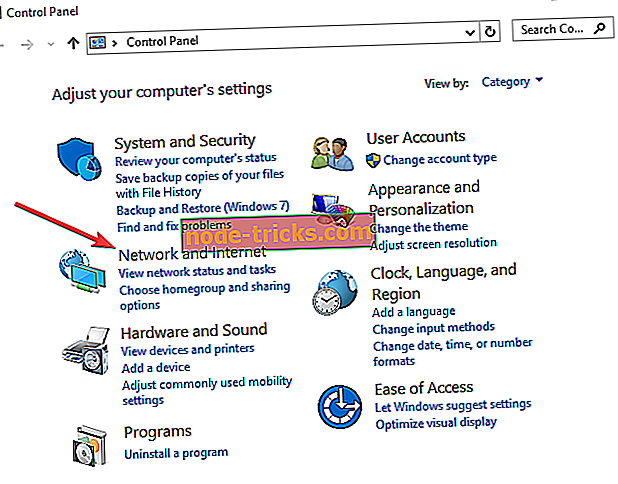
- Spustelėkite Tinklo ir bendrinimo centras
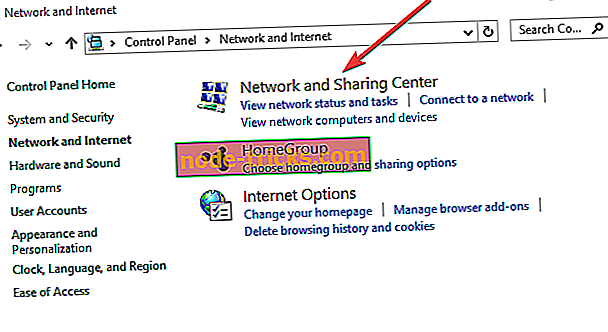
- Kairėje srityje spustelėkite Valdyti tinklo ryšius
- Naujuose languose pamatysite vietinį ryšį
- Dešiniuoju pelės mygtuku spustelėkite ir pasirinkite Ypatybės (įsitikinkite, kad nurodytas prietaisas susijęs su Realtek RTL Ethernet kortele)
- Spustelėkite „ Networking“ skirtuką naujame atidaromame lange
- Pašalinkite interneto protokolo 6 versijos (IPv6) žymėjimą
- Pasirinkite interneto protokolo versiją4 (IPv4)
- Spustelėkite Ypatybės
- Naujame lange eikite į skirtuką Bendra
- Pasirinkite Naudoti šį IP adresą ir įveskite: IP adresas: 192.168.0.1, Subnet mask: 255.255.255.0, Numatytasis šliuzas: palikite jį tuščią
- Skirtuke „ Alternate Configuration “ nustatykite „ Automatic private IP address“ .
- Jei norite išsaugoti ir išeiti, abiejuose languose spustelėkite Gerai
Iš naujo paleiskite tinklo ryšio automatinę konfigūraciją. Jei jis neužbaigtas, nustatykite tinklo informaciją:
- IP adresas: 168.0.2
- Subneto kaukė: 255.255.0
- Numatytasis šliuzas: 168.0.1
Išsaugokite ir dar kartą išbandykite ryšį.
Ar kuri nors iš minėtų sprendimų padėjo išspręsti problemą? Praneškite mums, palikdami komentarą žemiau esančiame skyriuje.




![Mass Effect: Andromedos drebantis fotoaparatas [FIX]](https://node-tricks.com/img/fix/552/mass-effect-andromeda-shaky-camera.jpg)



